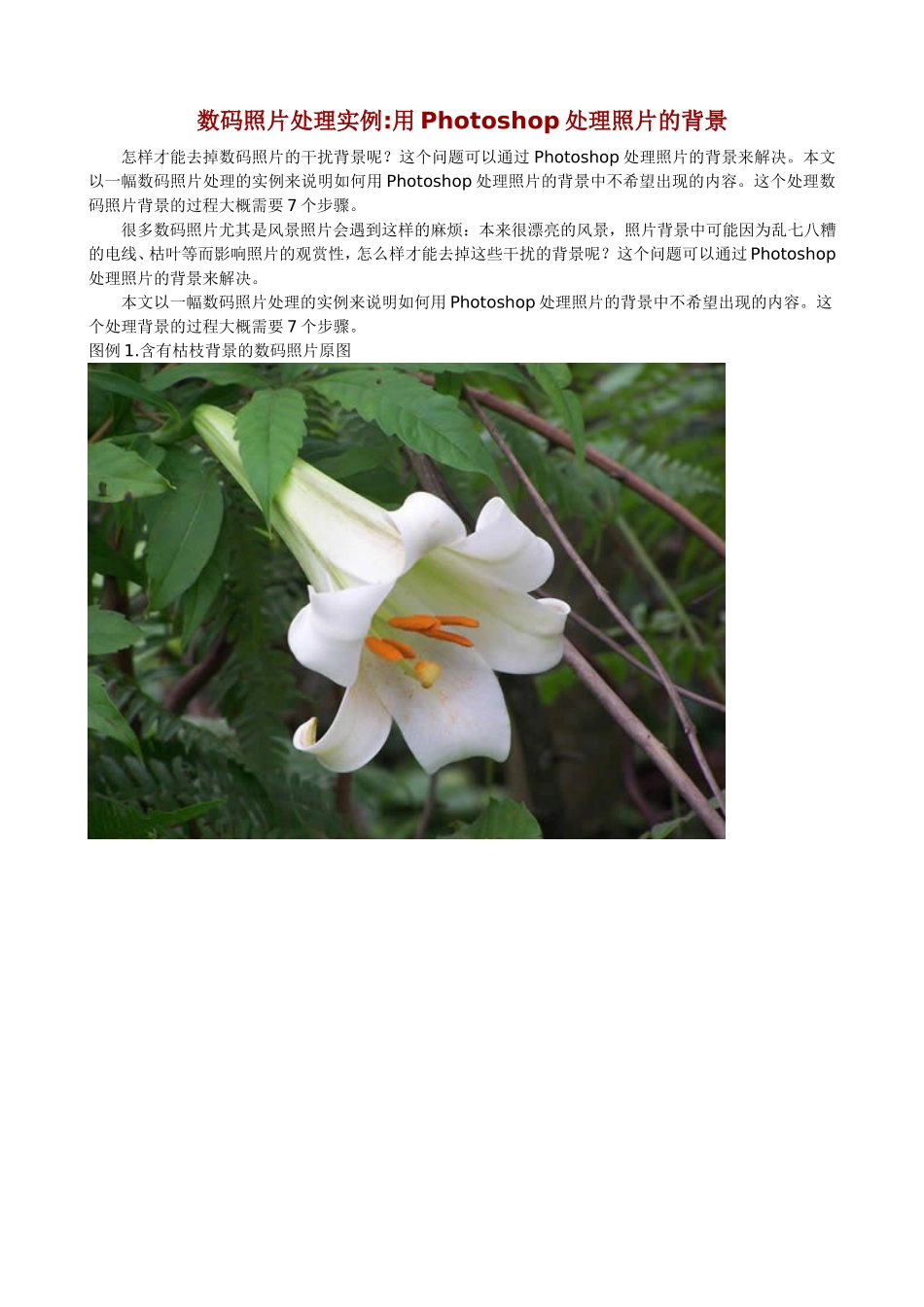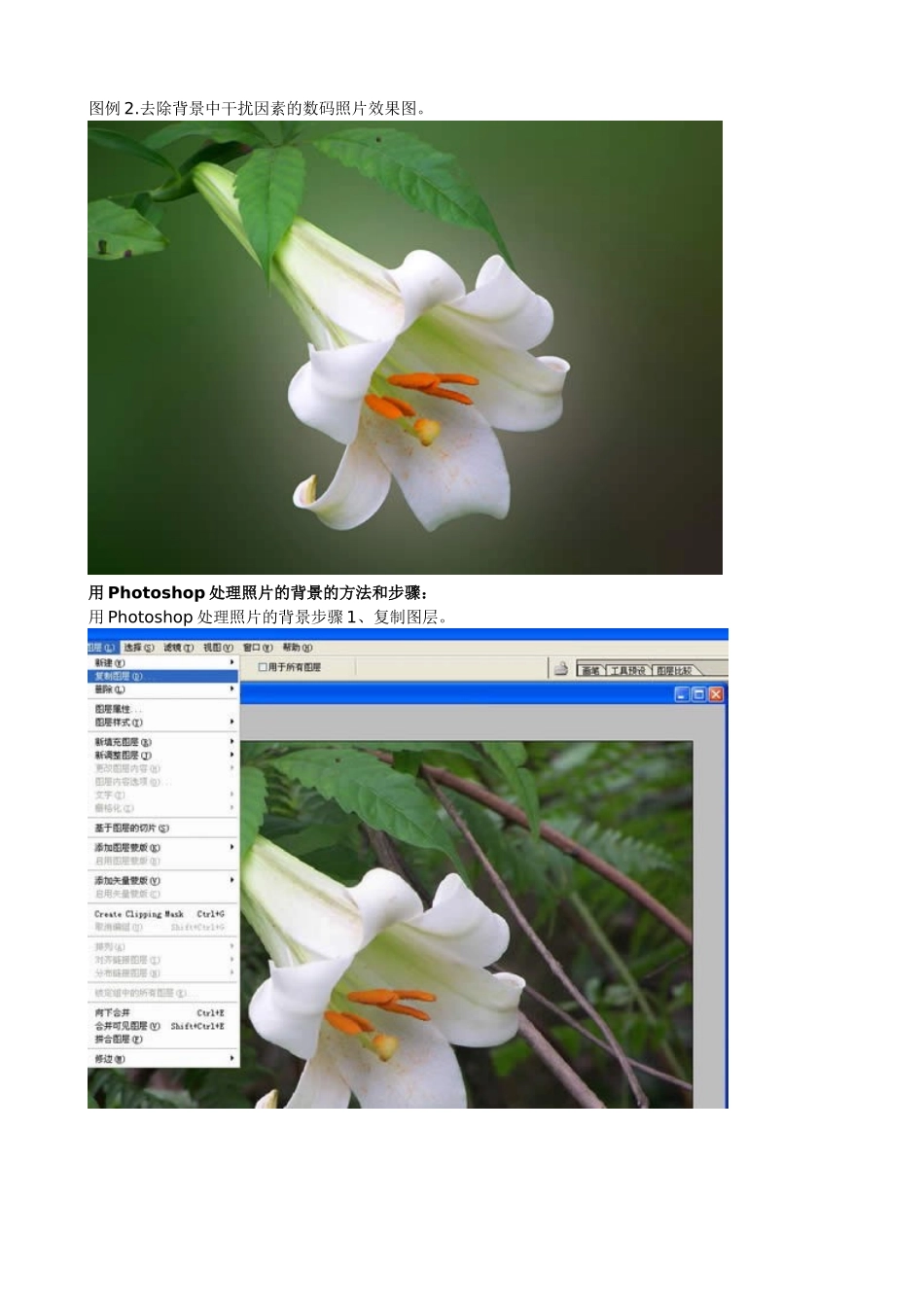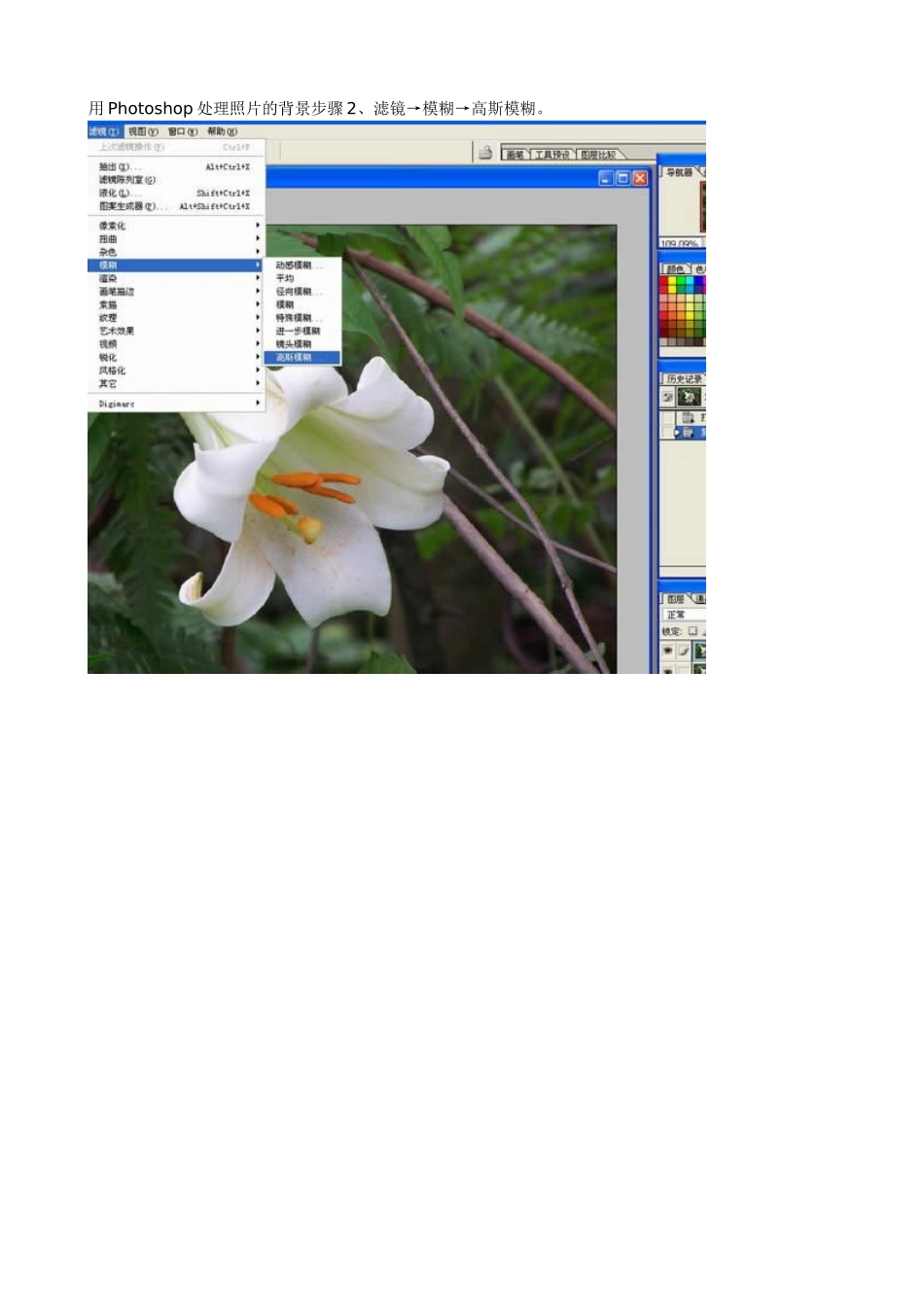数码照片处理实例:用Photoshop处理照片的背景怎样才能去掉数码照片的干扰背景呢?这个问题可以通过Photoshop处理照片的背景来解决。本文以一幅数码照片处理的实例来说明如何用Photoshop处理照片的背景中不希望出现的内容。这个处理数码照片背景的过程大概需要7个步骤。很多数码照片尤其是风景照片会遇到这样的麻烦:本来很漂亮的风景,照片背景中可能因为乱七八糟的电线、枯叶等而影响照片的观赏性,怎么样才能去掉这些干扰的背景呢?这个问题可以通过Photoshop处理照片的背景来解决。本文以一幅数码照片处理的实例来说明如何用Photoshop处理照片的背景中不希望出现的内容。这个处理背景的过程大概需要7个步骤。图例1.含有枯枝背景的数码照片原图图例2.去除背景中干扰因素的数码照片效果图。用Photoshop处理照片的背景的方法和步骤:用Photoshop处理照片的背景步骤1、复制图层。用Photoshop处理照片的背景步骤2、滤镜→模糊→高斯模糊。步骤3、设置模糊半径(可点开“预览”选择合适的参数)步骤4、将复制图层的不透明度设置为80%左右。步骤5、用橡皮擦工具将想要保留的主体擦出来。这个过程需要耐心,细微之处要把橡皮擦设得很小。步骤6、慢慢地把主体都擦完了,再把复制图层的不透明度设置成100%。(也可以是其他数字,要根据具体情况确定)步骤7、最后,把图层合并,一幅去掉干扰背景的数码照片处理就完成了。如果图片的背景与主体反差较大、主体比较单一时,处理起来就简单多了。用Photoshop打开图片后,可以直接用魔棒工具(或套索工具)选取背景(或者选取主体后再反选),然后用模糊工具的“镜头模糊”或“高斯模糊”处理即可。